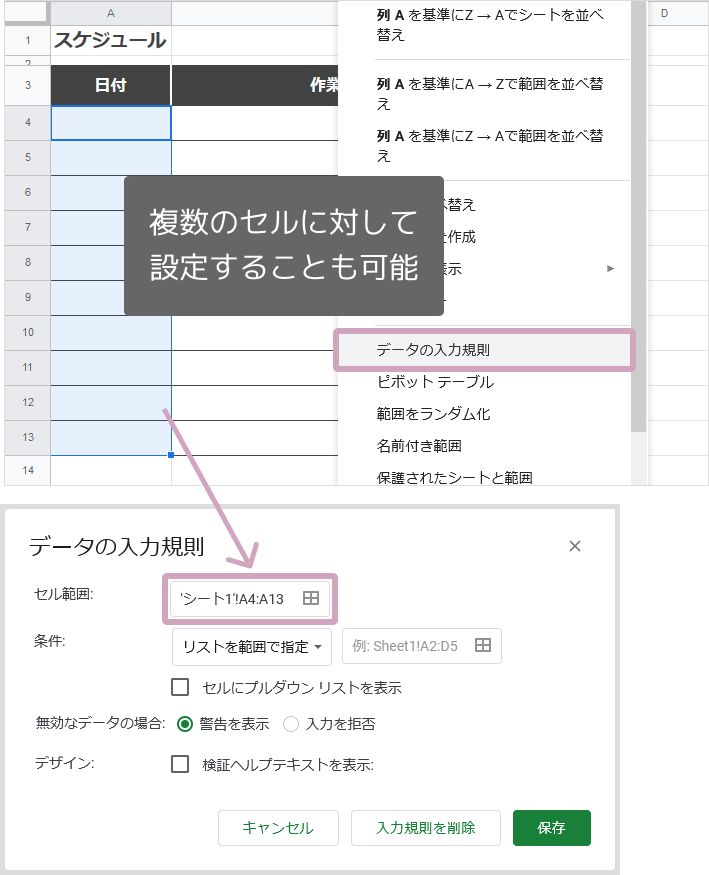Googleスプレッドシートで日付をカレンダーから入力できるようにする方法をご紹介します。
セルに日付を入力すると、スプレッドシートがデータを日付と認識し、セルをダブルクリックでカレンダーが表示されるようになります。
また、「データの入力規則」の機能を使用すれば、セルに入力するデータを制限することができるため、日付のみしか入力できない(日付以外を入力できない)ようにすることができます。
そうすることで、セルに入力するのは日付のみ=カレンダーから入力可能になります。
INDEX
カレンダーから日付を入力する方法
ダブルクリックでカレンダーから日付を入力する
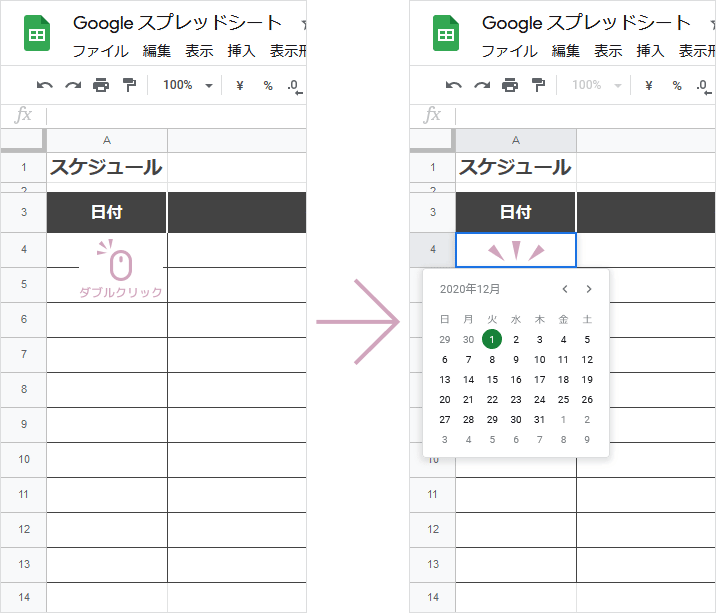
日付入力でカレンダー入力できるようにする
特別何も設定しなくても、カレンダーから日付入力できるようになる方法です。
日付が入力されているセルをダブルクリックすると、カレンダーが表示され、カレンダーから日付を選択することができます。
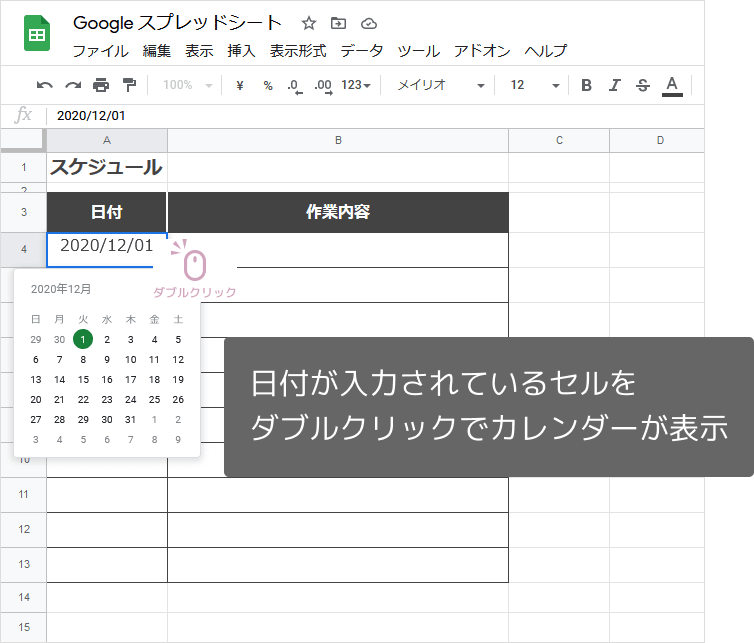
データの入力規則で日付しか入力できないように設定する
セルに入力できる値を日付だけに指定
1. 日付しか入力できないようにしたいセル範囲を選択し、
データメニュー » データの入力規則をクリックします。
(右クリック » データの入力規則でも可)
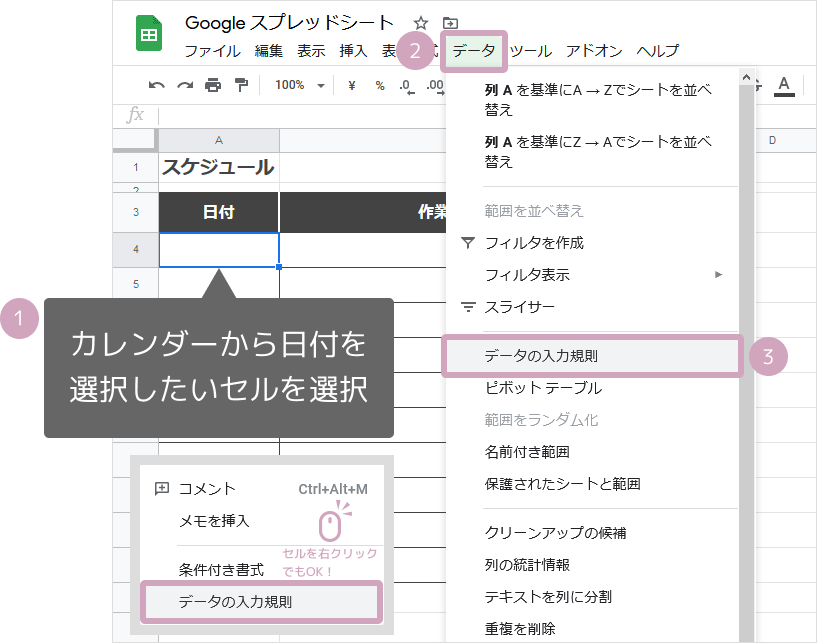
2. 条件欄で日付 » 有効な日付を選択し、保存をします。
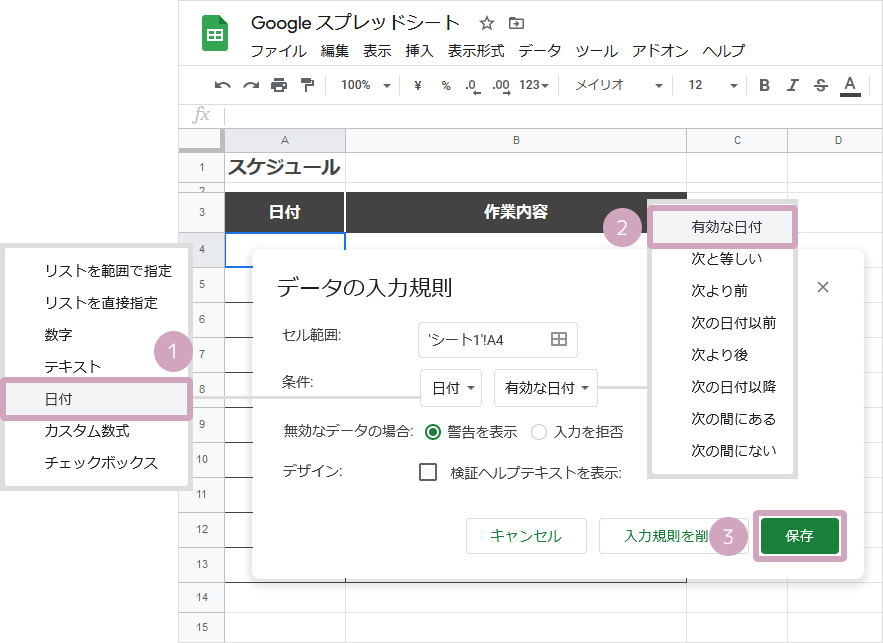
3. 設定したセルをダブルクリックするとカレンダーが表示されるようになりました。
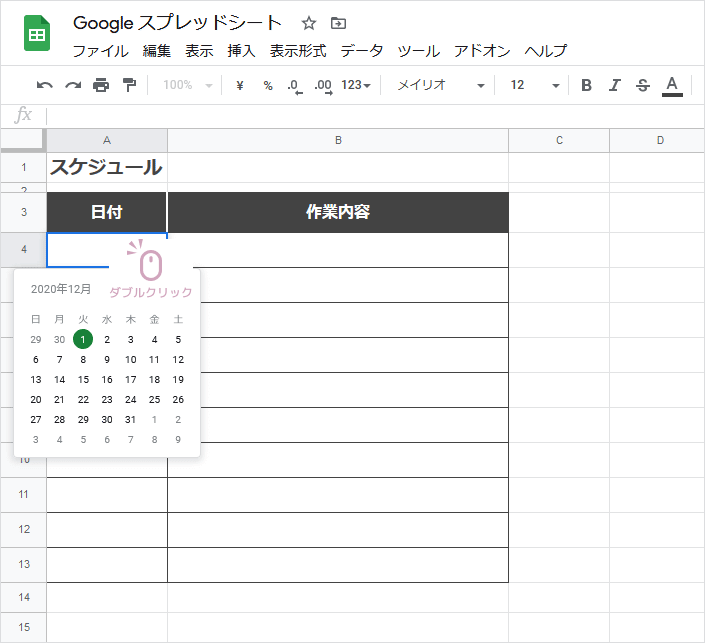
4. カレンダーから日付選択で日付が入力できます。
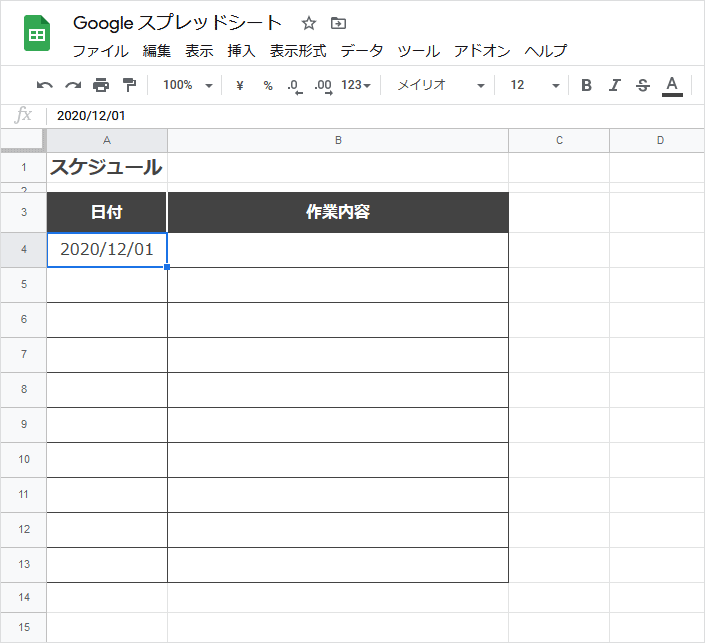

日付以外のデータが入力されたら警告を表示させる方法
データの入力規則で入力できる値を設定した場合、設定した入力ルール以外を入力した時に間違っているとユーザーに知らせるための警告(エラーメッセージ)が表示されます。
警告を表示
データの入力規則の設定画面の
「無効なデータの場合」の設定で「警告を表示」を選択していると、日付以外の値を入力した時にエラーメッセージが表示されます。
(デフォルトで選択されています)
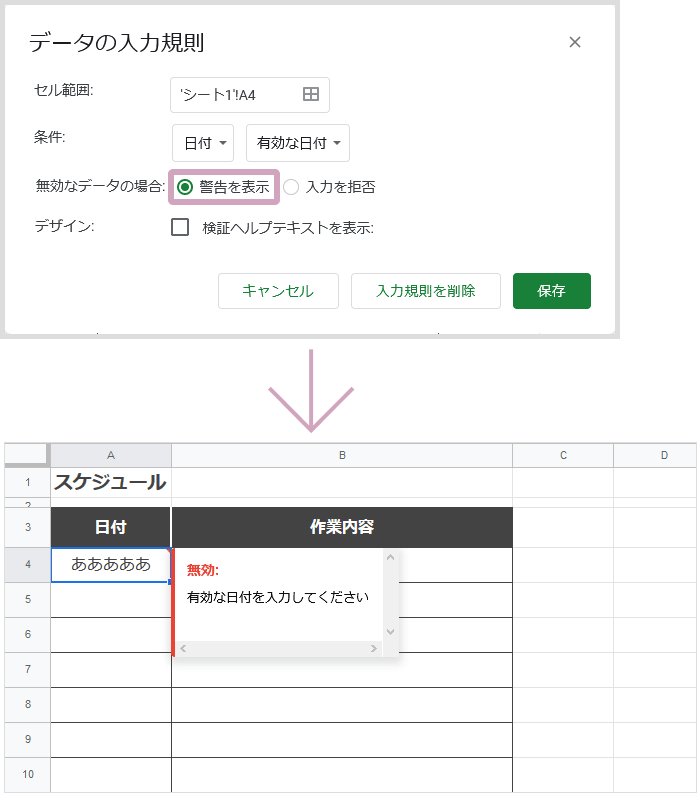
指定した日付範囲以外が入力されたら警告を表示する
入力できる日付を期間などで指定した場合、指定範囲外の日付を入力するとエラー(警告)が出ます。
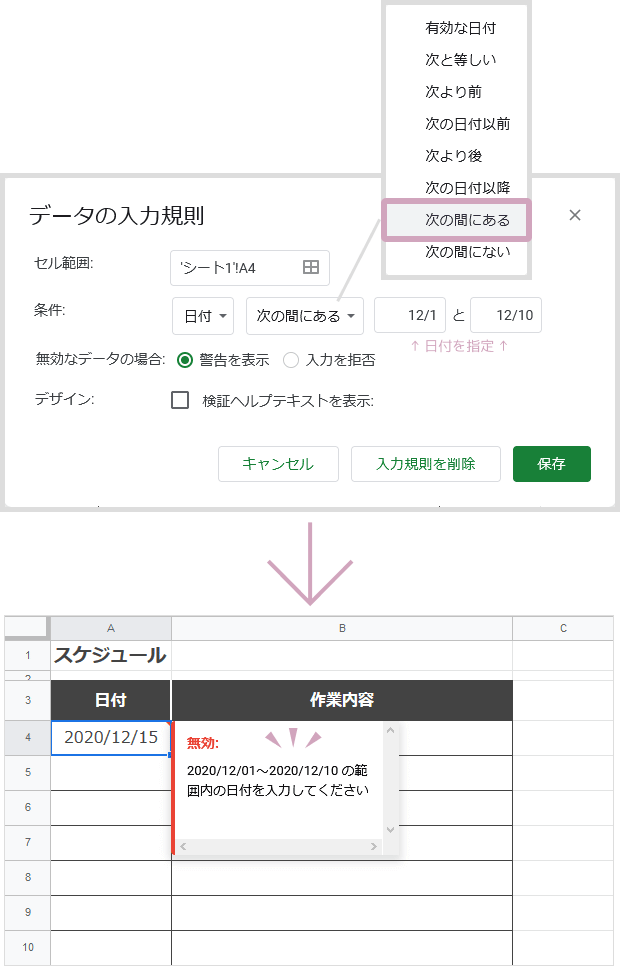
指定した日付以外の入力を拒否する方法
設定した入力ルール以外を入力しようとしたら、警告ではなく、入力させないようにする設定にすることもできます。
データの入力規則の設定画面の
「無効なデータの場合」の設定で「入力を拒否」を選択することで、設定したルール以外のデータを入力できないように制御できます。
(デフォルトは「警告を表示」が選択されています)
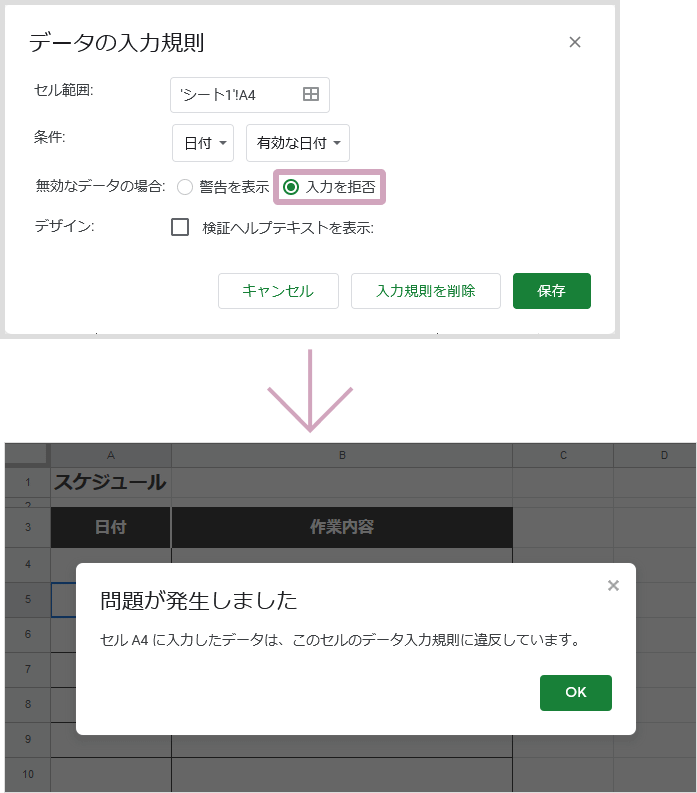
データの入力規則の設定を他のセルにコピーする
データの入力規則を設定したセルをコピーすることで、他のセルにも同じ設定内容をコピーすることができます。
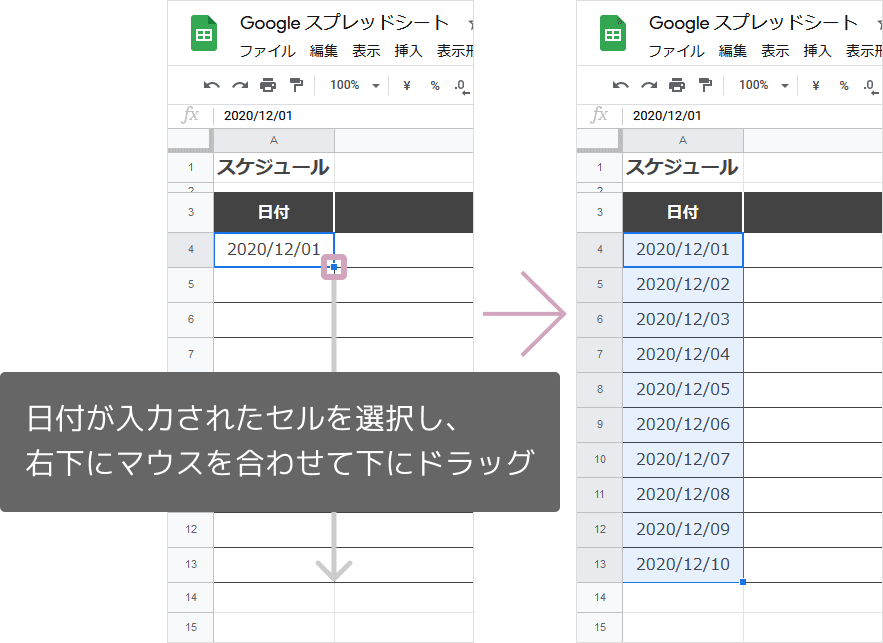
セルに設定後、他のセルへコピーする他、先に設定したいセル範囲を選択してまとめて設定もできます。